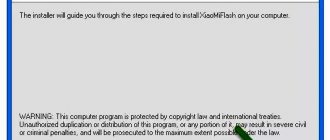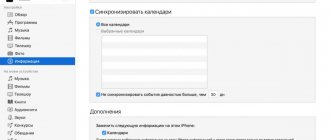Описание ошибки
Во время восстановления прошивки устройства, iTunes может выдавать ошибку с номером: 3194 – которая не устраняется штатными способами:
- Отката обратно на работоспособную версию iOS нет.
- Откат есть, но в целом проблему это не решает, поскольку новую iOS не удается скачать.
- Вход в систему не выполняется или же попросту запрещен.
Еще, ошибка может проявляться во время обновления iOS.
Это, в частности, происходит из-за того, что вы попытались сделать восстановление iOS без электронной цифровой подписи Apple. Или же ваша задача состояла в том, чтобы с помощью «JailBreak» рутировать телефон.
Делать такое Эпл не разрешает и блокирует восстановление, если нарушено это правило, то ни о какой дальнейшей работе не может идти речи.
Но факт в том, что 99% пользователи не делали ничего такого. Причин, по которым айфон не может получить цифровую подпись при восстановлении или обновлении – несколько. При этом, неизвестная ошибка 3194 может проявляться из-за программного или аппаратного сбоя. Рассмотрите действия и причины проявления поэтапно.
Методы исправления ошибки
Двигаться к восстановлению работоспособности iTunes стоит поэтапно – от простого к сложному:
Переустановка
- Перед тем, как загрузить свеженькую версию медиаплеера от Apple с официального сайта, придется подготовиться.
- А именно – загрузить бесплатный инструмент IObit Uninstaller, установить и запустить. В появившемся окне найти три программы – Apple Mobile Device Support, Apple Software Update, и непосредственно iTunes. Иногда стоит зацепить и Bonjour, и файлы «Поддержки программ Apple». В таком случае установка новой версии медиаплеера пройдет действительно правильно.
- Если разыскать нужные приложения в громадном списке сразу же не получилось, стоит воспользоваться поиском, и ввести фразу «Apple». Затем появившиеся результаты нужно отметить галочкой, а после – приступить к деинсталляции, воспользовавшись кнопкой «Удалить».
- Процедура займет примерно 5 минут, а дальше остается совершить еще два важных действия – согласиться с удалением записей из реестра и всех папок и файлов, оставшихся в системе, и перезагрузить ПК. Все, можно возвращаться к началу инструкции и обновлять iTunes.
Проверка на вирусы
Инструментов и утилит, способных в два счета отыскать в системе вредоносное программное обеспечение, в сети предостаточно. Но остановить выбор лучше на трех помощниках, каждый из которых стоит загрузить с официального сайта, а затем, поэтапно запустить и проверить систему с последующей перезагрузкой.
Речь о HitmanPro, Dr.Web CureIt! и Adguard. Возлагать наибольшие надежды стоит на первую программу в списке – именно так найдутся и трояны, и шпионы, и подложенные файлы, и кейлоггеры и шифровальщики. Перед проверкой стоит сразу же согласиться на создание точки восстановления. Иногда после удаления вирусов возникают совершенно непредвиденные ситуации, а потому стоит заранее перестраховаться.
Кстати, если уж говорить о HitmanPro, то проверка на вирусы осуществляется следующим образом.
- Нужно скачать и распаковать все файлы из архива. Запустить Portable версию инструмента, не беспокоясь ни о каких лицензиях и ключах, паролях и логинах, нажать «Дальше».
- В появившемся меню поставить галочку напротив пункта «Нет, сканирование одноразовое».
- Вводить e-mail – не нужно!
- Снова нажать «Дальше». А затем уже ждать завершения процедуры. Обязательно перезагрузиться, попробовать запустить iTunes снова. Не помогло? Можно вернуться к инструкции по переустановке и повторить деинсталляцию снова.
Проверка файла hosts
Если по каким-то причинам вездесущий HitmanPro оставил без внимания файл hosts, расположенный по адресу: «C:\Windows\System32\drivers\etc\», то рассчитывать остается лишь на собственные силы.
- Итак, первый шаг – перейти по указанному выше адресу.
- В появившейся папке найти файл «hosts», нажать правой кнопкой и открыть «Блокнотом».
- Дальше остается лишь проверить содержимое и удалить все, после команды «127.0.0.1 localhost». Сохранить изменения, перезагрузиться. Если по каким-то причинам изменения не применяются, значит взаимодействовать с файлом можно исключительно с правами администратора.
Причины
В причинах можно разобраться на примере, где проявляется ошибка 3194 в iTunes, во время восстановления:
- В процессе происходит загрузка айтюнс IPSW-файла с серверов компании – он отвечает за прошивку.
- Далее делается его распаковка.
- Затем происходит подготовка устройства к восстановительным работам – смартфон перезагружается, и активируется режим Recovery.
- После, iPhone 6 обращается через iTunes к серверам Эпл за цифровой подписью. Такой запрос на сервер апдейтов Эпл нужен с целью подписать файл прошивки IPSW сертификатом ECID (еще называют хеш SHSH), который является уникальным для каждой модели айфона.
- Если подпись проходит удачно, на экране смартфона светится логотип и начинает заполнятся полоска по мере установки прошивки.
Если же при обновлении ответа от сервера устройство не получило, как раз и проявляется ошибка 3194. Причин тому обычно несколько. Программные:
- Версия iTunes устарела и ее нужно обновить.
- В системном файле «hosts» присутствует редирект с iTunes на сторонние сервера.
- Есть проблема с правильной фильтрацией адресов TCP/IP.
Аппаратные неисправности можно распознать по наполняемости строки. Если ошибка выскакивает при достижении 75% заполненной строки, значит высокая вероятность неполадки модема или питания в 6S или другой модели айфона.
Исправляем ошибку 3194 в iTunes при восстановлении прошивки
Если при восстановлении прошивки в iTunes ваш компьютер или смартфон выдает неизвестную ошибку (3194) не спешите отчаиваться. Дочитав наш материал до конца, вы узнаете, как справится с неполадками для разных операционных систем.
Что означает «ошибка 3194» в iTunes
При восстановлении прошивки вашего мобильного гаджета iPhone или iPad могут возникнуть ошибки, которые невозможно устранить привычными нами путями. Откат на работающую резервную версию не происходит или не решает проблемы, новую iOS скачать не получается, да и порой вход в систему может быть заблокирован. Такая проблема происходит, если вы пытались установить iOS без цифровой подписи Apple или каким-то образом (например, с помощью джейлбрейка) хотели получить root-права для вашей операционной системы.
Конечно, главным решением проблемы будет установка только актуальных и лицензированных версий iOS. Но что же делать, если проблема уже есть и ее надо исправлять – читайте далее.
Этап 1. Обновление приложения iTunes на ПК
Если вашему десктопу не удается соединиться с сервером обновлений программного обеспечения Apple, а на экране выдается «ошибка 3194», то для начала обновите компьютерную версию программы iTunes до актуальной. Затем снова обновите ваш мобильный гаджет и восстановите его данные.
Как обновить iTunes до последней версии на Mac
- На десктопе откройте приложение App Store.
- Кликните на кнопку «Обновления» в верхней части окна.
- В открывшемся списке будут указаны доступные обновления для программ. Если они есть для «iTunes», то напротив будет стоять кнопка «Установить» — нажмите ее.
Как обновить iTunes до последней версии на Windows
Если ваш iTunes был загружен из Microsoft Store, то магазин сам автоматически делает обновления. Если же приложение скачивалось с веб-сайта Apple, то действуйте так:
- Зайдите в приложение iTunes.
- В верхней строке в меню «Справка» запустите опцию «Проверить наличие обновлений». Этот пункт может отсутствовать, если вы при установке пользовались Microsoft Store.
- Далее следуйте подсказкам по загрузке обновлений.
Как правило, эти действия решают большинство проблем с «ошибкой 3194» при восстановлении прошивки. Если же это не помогло, то переходите к следующему этапу.
Этап 2. Восстановление и обновление iOS с другого компьютера
Возникновение ошибок при восстановлении прошивки может быть из-за настроек Сети и системы. Чтобы не вникать во все тонкости, попробуйте сделать обновление мобильной ОС с другого компьютера, на котором такой проблемы не возникает. Если обновления прошли успешно, то так вы поймете, что именно на вашем ПК что-то блокирует подключение к серверу обновлений. Что это может быть разберемся далее.
Этап 3. Исключение ошибок из-за ПО безопасности или блокировки роутером соединений с сервером обновлений
Возможно «ошибка 3194» в iTunes при восстановлении прошивки связана с конфликтом компьютера на базе Windows или маршрутизатора с сервером обновлений Apple. Чтобы исключить такую вероятность, проверяем настройки фильтрации адресов TCP/IP, работы брандмауэра и ПО безопасности Windows.
Актуализация системы
Для начала убедитесь, что ОС и программы безопасности обновлены до последней версии, дата и время выставлены корректно, а вход в систему выполнен через учетную запись администратора. Иногда даже эти простые действия решают проблему.
Файл hosts и блокировка подключения к серверу обновлений.
- Для ОС Windows. Нам нужно удалить или закомментировать ограничение в файле hosts. Для этого открываем его (обычно он расположен по этому пути: C:/Windows/System32/drivers/etc/) с помощью любого редактора, например, «Блокнот». Опускаемся в самый низ и смотрим ограничения. Если есть строка с информацией «208.105.171 gs.apple.com», то она как раз и блокирует соединение. Удалите ее или закомментируйте, поставив в начале строки хештег (#). Сохраните файл hosts, перезапустите iTunes и снова попробуйте обновить мобильную ОС для iPhone или iPad
- Для ОС Mac. Откройте Finder и войдите в «Программы» — «Утилиты». Там откройте «Терминал» и пропишите такую команду: {sudo nano /private/etc/hosts}. Система запросит ваш пароль – введите его. Так вы запустите файл hosts. Если он не запустился, то возможно вы используете пустой пароль администратора, что не подходит для команды «sudo». Установите пароль и заново запустите «Терминал». Управление файлом hosts в Маке осуществляется с помощью комбинации стрелок и букв, и все они указаны внизу файла. Находим строку с адресом сайта «gs.apple.com» и закомментируем ее, установив в начале строки хештег (#) с пробелом. Для применения изменений нажимаем «Control-O», на запрос имени файла жмем на «Ввод», а для закрытия «Control-X». Обязательно перезагрузите систему, и только потом обновляйте устройство iOS.
Блокировка антивирусной программой
Иногда ПО безопасности может запрещать соединение с сервером обновлений. Попробуйте отключить на время антивирусник и попробовать обновить ОС iPhone или iPad. Возможно потребуется полное удаление программы. Обратите внимание, что такие программы удаляются специальными утилитами. Иногда конфликт может возникнуть, если вы использовали другой антивирусник и не удалили его до конца.
Блокировка брандмауэром Windows
Программа iTunes должна быть добавлена в исключающий список брандмауэра, иначе она будет блокироваться. Чтобы проверить ограничения брандмауэра, запустите меню «Пуск», а строке поиска введите «firewall.cpl». Откроется окно брандмауэра, где нужно выбрать пункт разрешений для приложений или компонентов. Точное название этого пункта разница у Windows 10, 8 и 7, но смысл один. Найдите iTunes и установите галочки для домашних, рабочих и публичных сетей, а для приложения «Bonjour» — напротив частных.
Если обоих приложений нет в перечне, то нажмите ниже клавишу «Разрешить другую программу». Перед вами откроется список доступных вариантов, если их нет и там, то через опцию «Обзор» найдите их в папке «C:\Program Files». Добавьте iTunes и Bonjour в разрешения и сохраните изменения.
Проверка подключения к сети и установление соединения в обход маршрутизатора
Иногда причина кроется в банальном – «ошибка 3194» в iTunes при восстановлении прошивки возникает из-за отсутствия соединения с Интернетом. Проверьте подключение, и если Сеть все-же есть, то возможно дело в роутере. Если маршрутизатор сделан не компанией Apple, то иногда случаются сбои доступа iTunes к серверу. Чтобы исключить этот вариант, подключите свой компьютер к Сети через кабель в обход роутера. Перезагрузите десктоп и вновь попробуйте обновить устройство iOS. Если причина крылась в маршрутизаторе, то устранить блокировку можно. Для этого вам нужно обратиться к своему Интернет-провайдеру и инструкции к роутеру.
Справиться с ошибкой 3194 в iTunes при восстановлении прошивки – вполне реальная задача. Но если причина была достаточно серьезной, и вам пришлось для ее разрешения лезть в настройки программ безопасности, то это уже повод забеспокоится. Любые неестественные вмешательства в работу вашего компьютера только вредят системе. Так что постарайтесь использовать только лицензионные и актуальные версии приложений и операционных систем.
Устранение
Исправить ошибку можно в зависимости от ее типа. Если же вы точно не можете определить, из-за чего она возникла, сперва попробуйте проделать все способы, устраняющие программные неисправности.
Коль устройство не удалось обновить из-за аппаратной ошибки, лучше сдайте его в сервисный центр на ремонт. К сожалению, гаджеты Apple делает по принципу, чтобы пользователи их отдавали в сервисные центры и не занимались «ремонтом на дому». В частности, это обусловлено плохой ремонтопригодностью айфонов.
Обновление iTunes
Это редкий случай, но бывает и так, что восстановление iPhone не реализовано из-за устарелой версии айтюнса. Чтобы ошибку избежать:
- Установите на ПК актуальную версию программного обеспечения.
- Загрузите ее с проверенного официального источника:
apple.com/itunes
- Перед установкой удалите вашу версию через программу «Uninstall Tool» или иной деинсталлятор, умеющий подчищать все файлы программы, не оставляя их в системе.
Файл hosts
Работая из-под операционной системы Windows, нужно проверить файл hosts на наличие строки, мешающей делать обращение к серверам Apple.
В операционной системе Windows любой версии:
- Находясь под учетной записью админа ПК (или зная админ пароль) нажмите Win+R и введите «drivers».
- Опуститесь на два шага ниже, открыв «etc».
- Файл hosts откройте через блокнот.
- Строку или строки с обозначением «gs.apple.com» следует закоментить символом «#» или попросту удалить.
- Затем нажмите Ctrl + S и в качестве «типа файла» выберите «Все файлы». Затем кликайте сохранить.
- Так вы перезапишите файл и разрешите приложению обращаться к серверам Apple за цифровой подписью.
Фильтрация TCP/IP адресов
Мешать работе iTunes могут ненастроенный для данной работы антивирус либо брандмауэр. Также фильтровать данный трафик может сам маршрутизатор. Чтобы определить, какой элемент системы ПК или домашней сети стал причиной, следует:
- Деактивировать на время брандмауэр или антивирус и повторить процедуру восстановления.
- В параметрах роутера выключить фильтрацию трафика.
- Если есть возможность, подключить ПК напрямую к интернету (исключив из цепочки роутер), кинув кабель от провайдера напрямую, или подключившись через телефон (или другое устройство) к сети оператора сотовой связи.
Причины возникновения
Если отбросить в сторону все возможные причины, связанные с неработающими серверами или отказами в доступе, то вариантов остается немного. В первую очередь ошибка может возникать из-за устаревшего айтюнс. Лучший вариант – полностью удалить программу, воспользовавшись сторонними инструментами (а не теми, которые встроены в Windows и после деинсталляции оставляют кучу лишнего мусора, записи в реестре и прочие «чудеса», даже после переустановки iTunes, выдающие те же самые ошибки).
Если процедура не помогла, значит, доступ к серверам заблокирован из-за вредоносного программного обеспечения, каким-то неведомым образом появившегося в системе.
Как вернуть iPhone в штатный режим
Находящийся в «Recovery Mode» айфон можно вернуть в штатный режим в том случае, если процесс перепрошивки не начался. Для этого:
- Установите на ПК программку «Tiny Umbrella».
- Как только утилита определит подсоединенный гаджет (в правой колонке появится данные о телефоне с вопросительным знаком), кликните на этот набор цифр (выделив его).
- Затем кликайте «Exit Recovery».
Если ошибка проявилась на 75% заполненной полосы загрузки, такой способ вывода устройства из режима восстановления не поможет. Рекомендуется обратиться в сервисный центр.
Информация об ошибке
Не существует единого варианта или операции из-за которых появляется сообщение с кодом 3194. Подобная неполадка практически всегда связана с неправильной работой программного обеспечения. В редких случаях может быть сбой из-за функционала аппаратных компонентов.
Если вам не удалось восстановить айфон, ошибка может быть причиной:
- Сбоя конфигурации IOS;
- Некорректной синхронизации с iTunes;
В любом случае, на экране компьютера появиться системное уведомление программы ITunes. Оно предупреждает пользователя о невозможности восстановления телефона:
Если произошел сбой в процессе обновления прошивки до последней версии, пользователь увидит следующее окно:
Рассмотрим детальнее причины возникновения неполадки и методы борьбы с ней.
Фильтрация адресов TCP/IP, брандмауэр или ПО безопасности
Если на вашем компьютере настроена фильтрация адресов TCP/IP, установлен брандмауэр или ПО безопасности, выполните следующие действия.
- Настройте или временно удалите ПО безопасности.
- Убедитесь, что компьютер подключен к Интернету. Перейдите на веб-сайт www.apple.com или обратитесь к своему интернет-провайдеру за помощью.
- Установите прямое соединение с Интернетом в обход маршрутизатора. Некоторые маршрутизаторы блокируют доступ iTunes к серверу обновлений. Если вы используете маршрутизатор стороннего производителя (не Apple), выполните следующие действия.
- Отключитесь от проводного или беспроводного маршрутизатора и воспользуйтесь кабелем Ethernet, чтобы подключить компьютер напрямую к модему.
- Перезагрузите компьютер и модем. Получите у своего интернет-провайдера инструкции по использованию модема.
Убедившись в наличии подключения к Интернету, попробуйте снова обновить или восстановить устройство iOS либо iPadOS.
Причины ошибки 3194 при обновлении iPhone или iPad
Наблюдая за процессом обновление iPhone, можно определить причину возникновения ошибки 3194, которая зависит от того, в какой момент времени возникает проблема.
Если ошибка 3194 появляется сразу после начала процесса восстановления, то есть в момент, когда на экране устройства возникает «яблоко» и отображается строка состояния процесса, то неисправность связана с программными сбоями.
Если ошибка 3194 возникает, когда процесс восстановления подходит к концу (полоса состояния находится примерно на уровне в 80%), ошибка связана с аппаратными проблемами.
Как устранить аппаратные ошибки
Если вы испробовали все вышеуказанные способы устранения проблемы 3194, но ваш iPhone не «пришёл в чувства», значит, дело обстоит куда серьёзнее, и решить его обычной сменой прошивки не удастся. Проверьте, на каком этапе загрузки телефона выбивает ошибку и убедитесь, что причины поломки сводятся к аппаратному обеспечению девайса. Если ваши предположения подтвердились, немедля отправляйтесь в ближайший официальный сервисный центр по обслуживанию «яблочной» техники. Продукция Apple крайне чувствительно и с большим трудом поддаётся ремонту.
Процесс починки iPhone довольно кропотлив и сложен, поэтому так важно, чтобы его выполняли первоклассные специалисты. По некоторым оценкам ремонтопригодность iPhone 4s получила всего 5 баллов по десятибалльной шкале. Именно по этой причине не стоит пытаться исправить неполадки своими руками, не имея для этого необходимых навыков и знаний.
Видео
Наверное, каждый пользователь iPhone хоть раз, но сталкивался с неизвестными ему ошибками во время эксплуатации девайса, в частности и с ошибкой под кодом 3194. Об этой ошибке мы упоминали в обзорной статье про ошибки, но проблема настолько широка и актуальна, что созрела необходимость посвятить отдельную статью этой неисправности.
Данная ошибка обычно «вылетает» после попытки восстановления или обновления iOS на iPhone, и сразу заметим, что она не является критичной и решается в течение нескольких минут, хотя действительно способна подергать нервы неопытному юзеру. Поэтому, если вы уже собрались бежать в сервисный и прочитайте данную статью. Выполняя наши инструкции, уверены, что ранее неизвестная ошибка отстанет от вас, а при последующем возникновении вы сможете легко с ней расправиться.
Почему возникает ошибка 3194?
В первую очередь целесообразно сказать о том, что от появления ошибок в приложении iTunes невозможно застраховаться, и если таковые возникли, то это вовсе не повод искать повреждения в вашем девайсе. Чаще всего причиной образования накладок становятся проблемы в работе программного обеспечения безопасности вашего персонального компьютера, возникшие в результате изменений настроек маршрутизатора или из-за сбоев на сервере компании Apple.
Устраняем проблему самостоятельно
Чтобы устранить программную неполадку переустановите iTunes на своем ПК. Должна быть инсталлирована новейшая версия. Если ошибка 3194 появилась еще раз после обновления ITunes, проблема заключается в содержимом файла host десктопной программы.
В файле host стоит ограничение на подключение к сторонним серверам, в частности и к Apple. Откройте документ с помощью текстового редактора и удалите из него строку gs.apple.com и ее адрес. Перезагрузите ПК, чтобы изменения вступили в силу.
Причины появления неполадки
Возникновение проблемы происходит в процессе неправильного выполнения действий для восстановления операционной системы телефона. Чтобы точно узнать характер неполадки (программный или аппаратный), посмотрите, на каком этапе обновления возникает сообщение ошибка 3194 на IPhone.
Этапы восстановления:
- После подключения телефона к ПК и запуска опции восстановления ваш IPhone автоматически подключается к серверу Apple. Происходит скачивание нужной версии прошивки в формате IPSW;
- Далее запускается режим распаковки полученного из сервера архива;
- На следующем этапе ITunes вводит IPhone в Recovery Mode. Устройство выключается и появляется только экран с логотипом яблока;
- Запуск процесса восстановления и отправка запроса на подпись (проверку подлинности) версии прошивки. Теперь на экране телефона отображается активная строка состояния;
Если сервер не отвечает на запрос получения уникальной подписи прошивки, возникает ошибка 3194.
Чтобы узнать характер неполадки, обратите внимание на момент ее возникновения:
- Если на ПК системное сообщение появилось до момента отображения на дисплее телефона логотипа яблока или до начала заполнения строчки состояния – неполадка имеет программный характер;
- Если вы увидели окно об ошибке 3194, когда строка состояния заполнилась более чем на половину – причина аппаратная.
Алгоритм обнавления iPhone
Чтобы разобраться в ошибке 3194, необходимо рассмотреть, каким образом обновляется iPhone.
Алгоритм обновления включает следующие шаги:
- Нажатием соответствующих кнопок в iTunes, происходит соединение с сервером компании Apple и отправляется сообщение с просьбой прошить гаджет, подключенный к ПК или ноутбуку.
- После получения обратной связи, на компьютер скачивается файл IPSW с прошивкой, который необходимо разархивировать.
- После этого гаджет переключается в восстановительный режим и заново отправляет запрос в Apple для подписи полученного и распакованного файла с сертификатом ECID.
- Далее начинается самое главное – процедура восстановления iPhone, а на дисплее отображается динамика всего происходящего.
Внимательно мониторя процесс обновления iPhone, пользователь должен заметить, когда именно возникла ошибка 3194, и, основываясь на этих данных, принимать шаги по ее устранению. Так, если ошибка вылезла в самом начале, при попытке скачивания файлов и появлении на дисплее логотипа от Apple, ее причины кроются в сбоях в работе программы. Ошибка вызвана аппаратными неполадками, если она появляется, когда дело обновления близится к концу и уже завершено на 70-90%.